windows更新旧系统删除,Windows更新后旧系统文件删除指南
创始人
2025-03-11 02:16:07
0次
Windows更新后旧系统文件删除指南
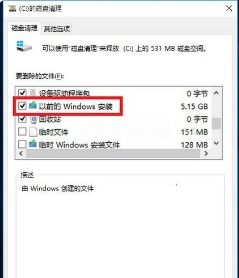
随着Windows系统的不断更新,许多用户在升级后都会遇到一个名为“windows.old”的文件夹。这个文件夹包含了旧系统的备份文件,对于新系统来说,它不仅占用磁盘空间,还可能引起一些不必要的混淆。本文将详细介绍如何在Windows更新后安全地删除旧系统文件。
什么是windows.old文件夹?

在Windows系统中,当您升级或重装系统时,系统会自动创建一个名为“windows.old”的文件夹,用于备份旧系统的文件。这个文件夹包含了旧系统的系统文件、用户文件和应用程序文件等。它的存在是为了在系统出现问题时,能够快速恢复到旧系统状态。
为什么需要删除windows.old文件夹?

虽然windows.old文件夹在系统升级初期很有用,但随着时间的推移,它可能会占用大量的磁盘空间。对于C盘空间有限的用户来说,删除这个文件夹可以释放宝贵的磁盘空间,提高系统性能。此外,删除旧系统文件还可以减少系统混乱,避免误操作。
如何删除windows.old文件夹?

在Windows 10和Windows 11中,删除windows.old文件夹的方法如下:
右键点击C盘,选择“属性”。
在弹出的属性窗口中,点击“磁盘清理”按钮。
在磁盘清理窗口中,选择C盘,点击“确定”。
等待系统扫描完成后,勾选“以前的Windows安装”选项。
点击“确定”开始删除操作。
注意事项

在删除windows.old文件夹之前,请务必注意以下几点:
确保您已经备份了重要数据,以防万一。
删除操作是不可逆的,一旦删除,无法恢复。
在删除过程中,如果遇到权限问题,请尝试以管理员身份运行磁盘清理工具。
删除windows.old文件夹可以帮助您释放磁盘空间,提高系统性能。在遵循上述步骤进行操作时,请务必谨慎,确保不会对您的系统造成不必要的损失。如果您对操作过程有任何疑问,请及时寻求专业人士的帮助。
相关内容
热门资讯
apkpure商店-APKPu...
嘿,朋友们!今天我想聊聊那个让我爱不释手的APKPure商店。你知道吗,它简直就是我的数字乐园,每次...
网上卖的省电王有用吗-网上卖的...
哎呀,说到这个网上卖的省电王,我心里就一阵激动。你说说,这些小玩意儿,看着倒是挺高科技的,插在插座上...
diskdigger pro教...
嘿,朋友们!今天我要和大家分享一个超级神奇的工具——DiskDiggerPro!这个软件简直就是数据...
gta5乱码进不去-GTA5 ...
最近真是倒霉透顶,每次打开GTA5,满怀期待地想要在洛圣都的街头狂飙,结果屏幕一黑,接着就是一堆看不...
win2024 cd1和cd2...
嘿,各位小伙伴们,今天咱们来聊聊Win2024的两个版本——CD1和CD2,别以为这只是两张光盘的区...
用手机qq恢复文档-文档丢失怎...
你有没有试过,辛辛苦苦写了一天的文档,突然电脑崩溃,文档消失得无影无踪?我当时的心情,简直就是从天堂...
查身份证下的手机号码-身份证下...
哎呀,真是气死我了!今天一查,发现我身份证下居然多了两个手机号码,我根本就没办过啊!这到底是怎么回事...
qq清除缓存后怎么恢复-哎呀呀...
哎呀呀,这日子没法过了!刚刚手一抖,居然把QQ的缓存给清空了!这下好了,聊天记录、表情包、还有那些珍...
迈克菲网络安全实时防御套装怎么...
哎呀,我的天哪!迈克菲网络安全实时防御套装,你这货怎么就这么难卸载呢?我真是服了你了!每次想把你从我...
diskdigger pro怎...
哟哟哟,各位亲们,今天咱们要聊的是DiskDiggerPro这个神奇的小工具,它可是数据恢复界的小能...
